Microsoft 가족 리뷰: 모든 온라인 활동 제어하기

현대 시대에서 삶은 점점 더 디지털화되고 있습니다. 모든 사람들이 스마트 기기를 사용하며, 그 안에는 우리의 자녀도 포함됩니다. 하지만, 자녀가 부적절한 콘텐츠에 접근할 수 있게 되거나 스마트 기기(스마트폰, 태블릿, 게임 콘솔 등)에 중독되기 시작할 때 걱정이 시작됩니다.
이를 위해 자녀의 기기 활동을 추적하고 모니터링할 수 있는 많은 자녀 보호 도구가 있으며, 부적절한 콘텐츠에 대한 접근을 차단할 수 있습니다.
모든 부모는 자녀를 안전하게 지키고자 합니다. 그러나 잘못된 소프트웨어를 선택할 경우 그 경험이 끔찍해질 수 있습니다. Microsoft 가족은 Android 및 iOS를 위한 인기 있는 자녀 보호 소프트웨어입니다.
하지만, 최근의 Windows 11 개발 빌드 22572에서는 Windows 11 PC를 위한 가족 안전 기능이 인박스 앱으로 도입되었습니다.
Microsoft 가족 안전: 스마트폰, 태블릿, PC를 위한 강력한 자녀 보호 소프트웨어
Microsoft 가족은 다른 가족 제어 도구처럼 스마트 기기에서 자녀의 활동을 모니터링하고 제어하도록 설계되었습니다. 그러나 대부분의 다른 소프트웨어와 달리 데스크톱 컴퓨터에서도 사용할 수 있습니다.
더 나은 선택이 되는 이유는 유연성과 사용자화 가능성입니다. Microsoft 제품이기 때문에 부모는 개인 정보 보호 문제에 대해 걱정하지 않고 편안함을 느낄 수 있습니다.
기기에서 가족 안전 설정 시작하기
Microsoft 가족 안전을 설정하는 것은 매우 쉽습니다. 설치 과정은 상상할 수 있는 가장 간단한 것입니다. PC에서는 Microsoft Store에서 앱을 설치하는 것뿐입니다. 스마트폰에서는 가족 안전 앱이 몇 가지 권한을 요청합니다. 이러한 권한을 부여하려면 예 또는 유사한 옵션을 누르세요.
기기에 가족 앱을 설치한 후, 로그인 및 설정 프로세스를 포함하여 조금 더 해야 합니다. 기존 MS 계정으로 로그인하든 새로운 계정을 만들고 로그인하든 상관없습니다.
그 후, 특히 자녀를 Microsoft 가족에 초대하세요. 가족 구성원을 위한 새로운 Microsoft 계정을 만들거나 기존의 이메일 또는 전화번호를 사용할 수 있습니다.
모든 사람이 초대를 수락하면 자녀를 올바른 방식으로 모니터링할 수 있습니다. 다만, 자녀의 활동을 어떻게 모니터링할지에 대한 선호도를 설정해야 합니다.
가족 앱은 Google Play Store, Apple의 App Store, Microsoft Store 등에서 사용할 수 있습니다. 부모와 자녀 모두 사용할 수 있습니다.
Microsoft 가족의 주요 기능은 무엇인가요?
Microsoft 가족은 자녀를 모니터링하기 위해 많은 유용한 기능을 제공합니다. 모든 핵심 기능은 사용자 정의가 가능합니다. 다음은 가장 중요한 기능들의 세부 사항입니다.
➡ 웹 및 검색 필터
웹 및 검색 필터 기능을 사용하면 자녀의 기기에서 웹사이트 및 부적절한 검색을 차단할 수 있습니다. 그러나 이 기능은 Windows 및 Android 장치에서 Microsoft Edge 브라우저에서만 작동합니다.
이 기능을 활성화하면 다른 웹 브라우저가 자동으로 차단되어 자녀가 원하지 않는 사이트에 액세스하거나 부적절한 콘텐츠를 검색할 수 없습니다.
웹 콘텐츠 기능은 쉽게 사용자 정의할 수 있습니다. 허용된 웹사이트의 목록을 작성하거나 특정 사이트만 차단할 수 있습니다. 하지만 특정 웹사이트를 보다 효율적으로 차단할 수 있는 카테고리는 표시하지 않습니다.
Bing 안전 검색 기능을 검색에 대해 활성화 및 비활성화할 수 있습니다. 이를 통해 자녀가 Microsoft Bing 검색 엔진을 사용하여 원하지 않는 콘텐츠를 검색하는 것을 제한합니다.
웹 콘텐츠 및 검색 필터 기능은 Android 및 Windows PC 및 노트북에서 사용 가능합니다.
Microsoft 가족 안전 앱에서 웹 및 검색 필터 사용하기
- Windows에서 Microsoft 가족 앱을 엽니다.
-
자녀의 프로필을 클릭합니다.
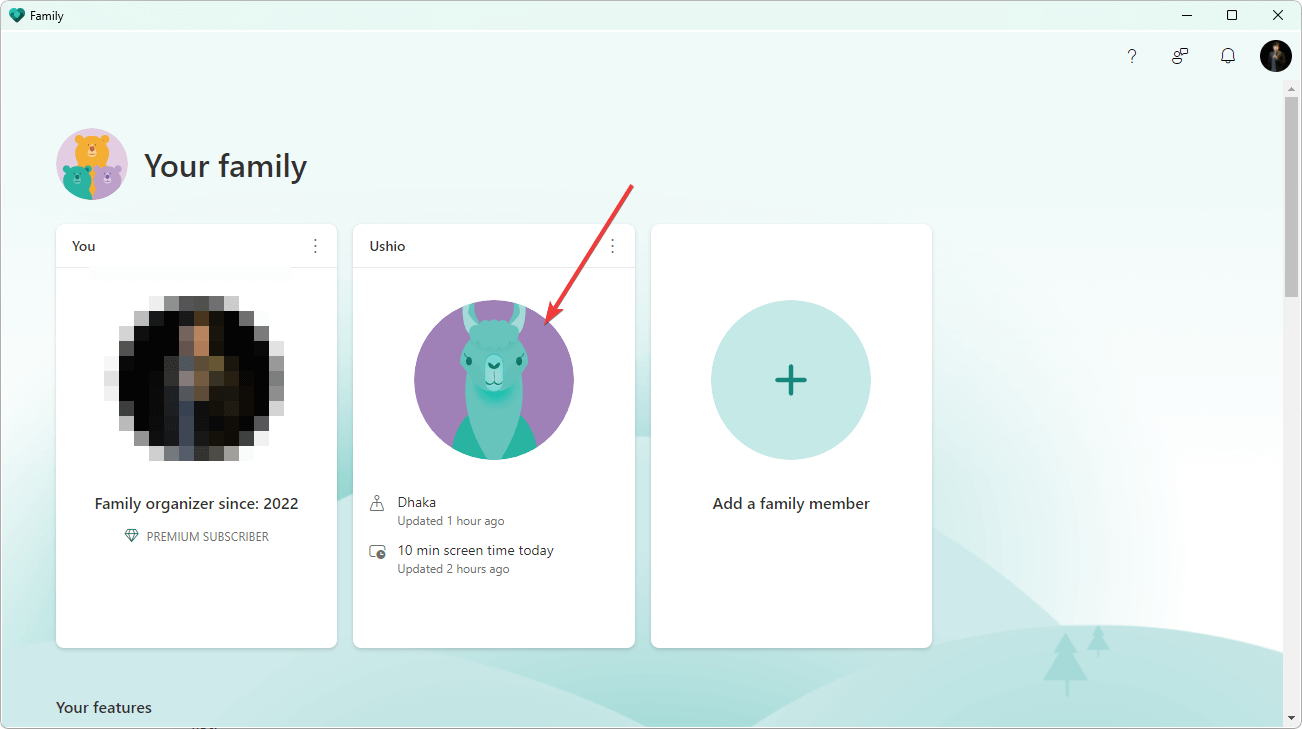
- 콘텐츠 필터로 이동합니다.
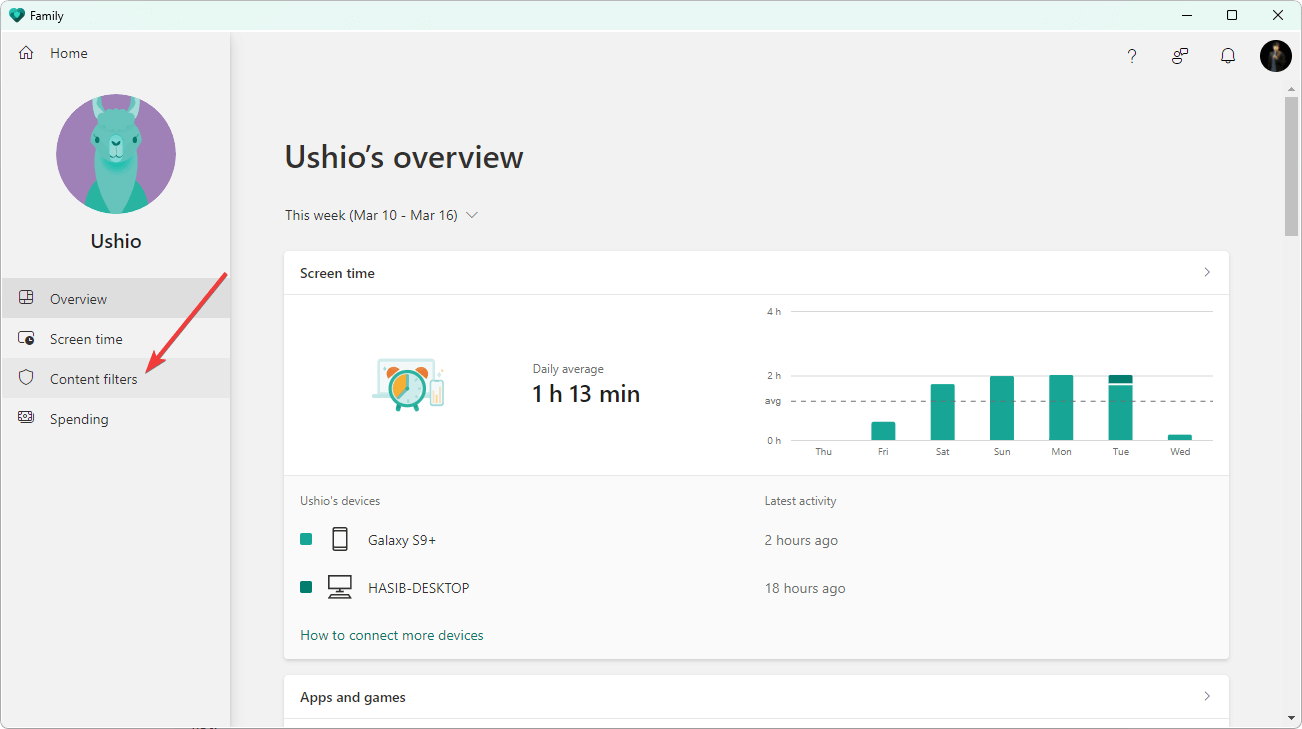
- 웹 및 검색 탭을 클릭합니다. 기본적으로 열려 있어야 합니다.
- 부적절한 웹사이트 및 검색 필터링의 스위치를 전환합니다.
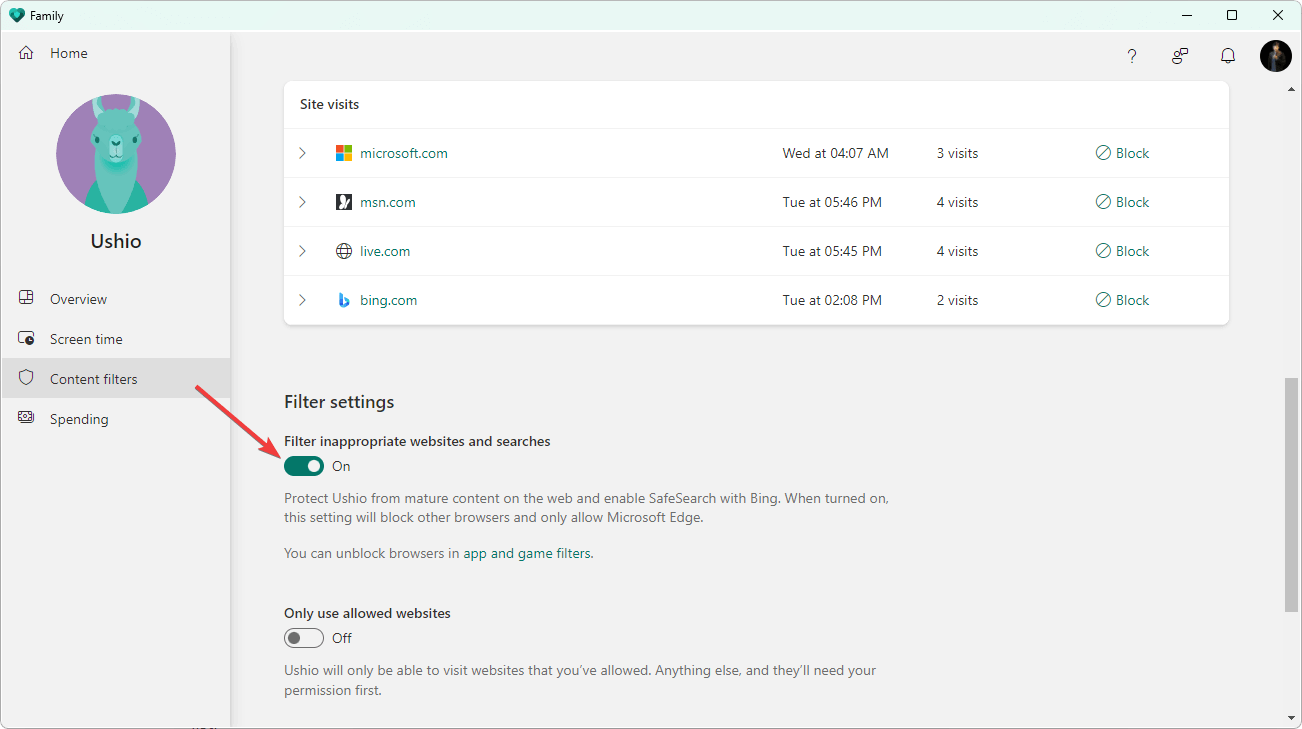
- 자녀가 방문하지 않기를 원하는 웹사이트 목록을 추가하거나 허용된 웹사이트 목록만 추가할 수 있습니다.
스마트폰 앱 및 웹 포털을 사용하여 웹 콘텐츠 및 검색 필터 기능도 활성화할 수 있습니다.
➡ 앱 및 게임 차단기
자녀를 위해 특정 앱을 제한하고 싶다면, 앱 및 게임 차단기가 필요합니다. 이를 통해 자녀가 실행하지 않기를 원하는 특정 유해 앱과 게임을 차단할 수 있습니다.
그러나 연령을 설정하는 옵션이 있습니다. Microsoft 가족은 설정한 연령에 따라 부적절한 앱을 자동으로 차단합니다.
앱 목록을 쉽게 차단하거나 특정 앱에 대한 시간 제한을 설정할 수 있습니다. 이 기능은 자녀가 특정 게임이나 앱에 중독되지 않도록 보호하는 데 도움이 됩니다.
구성 후, 자녀가 Microsoft Store 또는 Play Store에서 어느 불법 앱을 설치하려고 하면 시스템이 다운로드를 자동으로 차단합니다. 뿐만 아니라, 자녀가 기존의 부적절한 앱을 여는 것도 방지합니다.
차단되거나 부적절한 앱이 열리더라도, 시스템은 자동으로 앱을 1초 내에 닫습니다.
자녀가 긴급한 작업을 위해 일회성으로 앱을 필요로 하는 경우, 당신에게 허가를 요청하는 옵션이 있습니다. 이 경우, 당연히 그 앱이 해당 순간에 유용하다면 승인할 수 있습니다.
앱 및 게임 차단기 기능 사용하기
- MS 가족 앱에서 자녀의 프로필로 이동합니다.
- 스크린 타임로 가서 앱 및 게임을 클릭합니다.
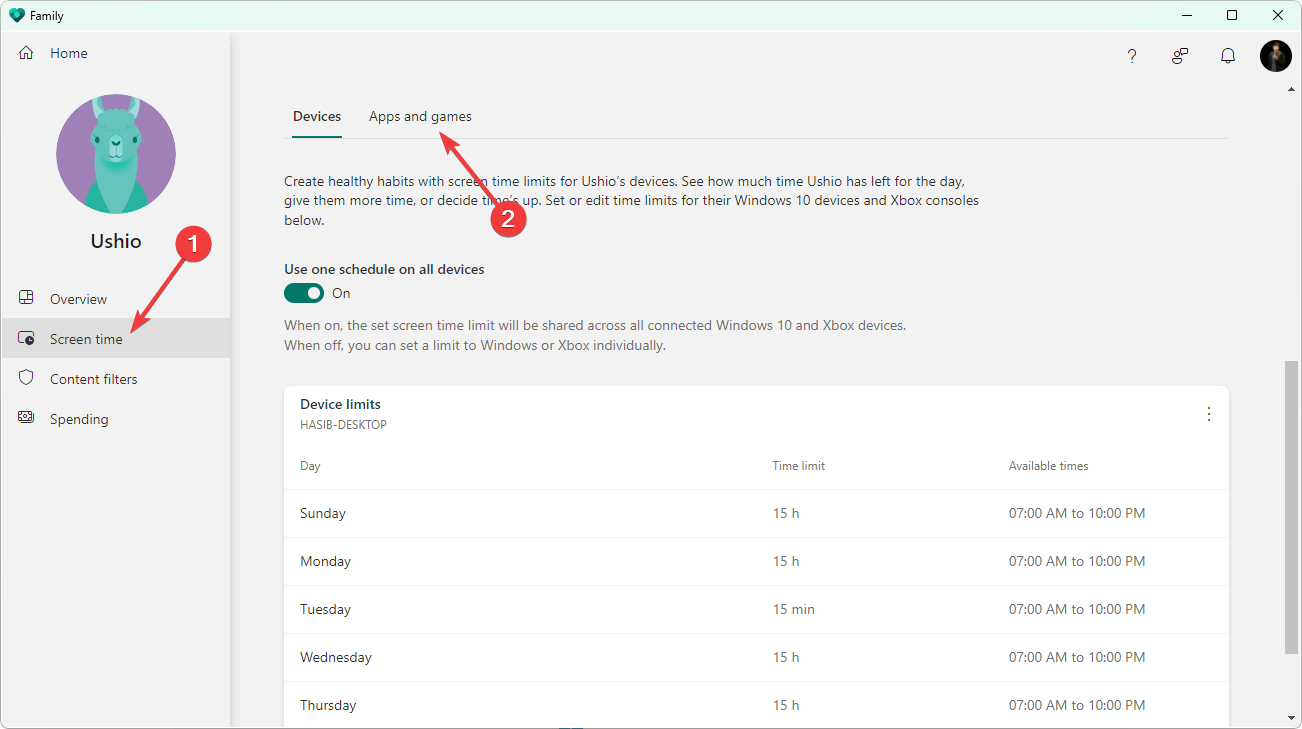
-
차단하거나 제한하려는 앱 옆의 세 개의 세로 점을 클릭합니다.
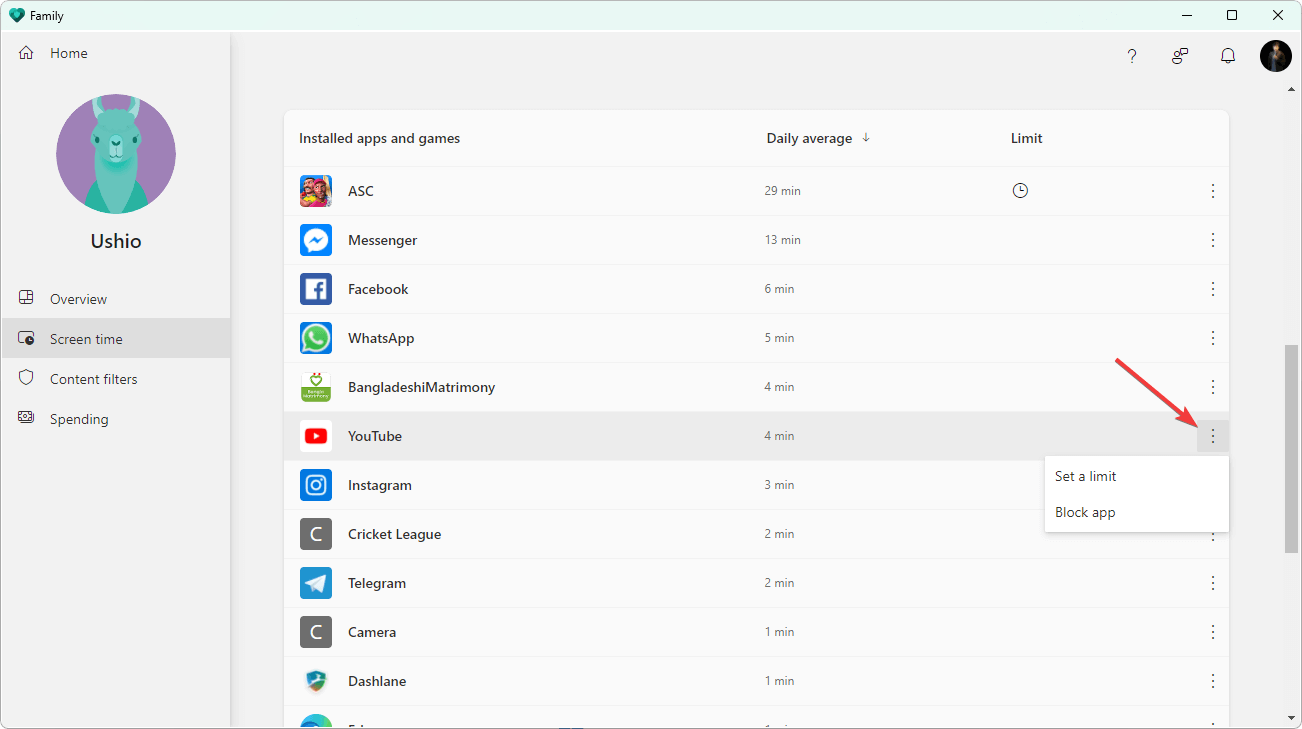
- 선호도에 따라 앱 차단 또는 제한 설정을 클릭합니다.
➡ 장치 제한
장치 제한 기능은 Windows 및 Xbox 모두에서 사용할 수 있습니다. 이 기능을 사용하면 자녀가 사용하는 지원 장치에 제한을 설정할 수 있습니다. 자녀는 허용된 시간 이상 장치를 사용할 수 없습니다. 장치 제한은 각 장치마다 개별적으로 설정하거나 모든 장치에 대해 일정 또는 시간 제한을 설정할 수 있습니다.
주중을 기준으로 시간 제한을 설정할 수도 있습니다. 이렇게 하면 자녀가 특정 날에 스마트폰이나 PC에서 너무 많은 시간을 보내지 않도록 할 수 있습니다.
장치 제한 기능 사용하기
- 스크린 타임 탭으로 이동합니다.
-
기본적으로 장치 탭이 열려 있어야 합니다. 그렇지 않은 경우 장치 탭을 클릭하고 필요에 따라 모든 장치에서 하나의 일정 사용의 스위치를 켜거나 끕니다.
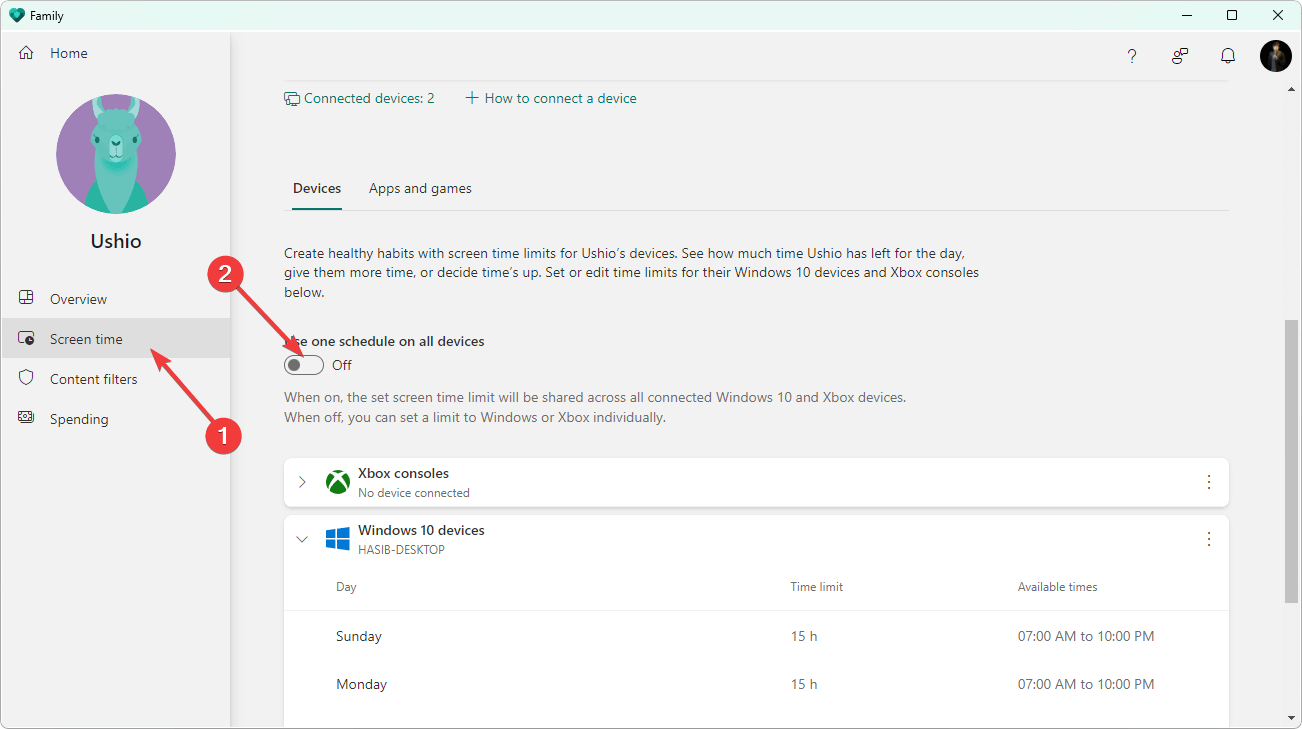
- 위의 옵션이 꺼져 있으면 각 개별 장치에 대한 장치 제한을 설정할 수 있습니다.
➡ 스크린 타임 모니터링
Microsoft 가족은 자녀의 모든 장치에서 스크린 타임을 추적하고 모니터링할 수 있습니다. 이는 심각한 스크린 타임 통계로 인해 중요합니다. 매일 및 주단위로 그래프에서 스크린 타임을 확인할 수 있습니다.
개별 앱 및 게임의 스크린 타임을 확인하고 필요에 따라 제한을 수정하는 것도 가능합니다.
자녀가 허용된 스크린 타임을 초과하면 허가 요청 옵션도 제공됩니다. 필요에 따라 초과 사용을 허용할 수 있습니다.
가족 안전의 스크린 타임 기능 사용하기
- Windows의 가족 앱에서 스크린 타임으로 이동합니다.
-
그래프를 확인할 수 있습니다.
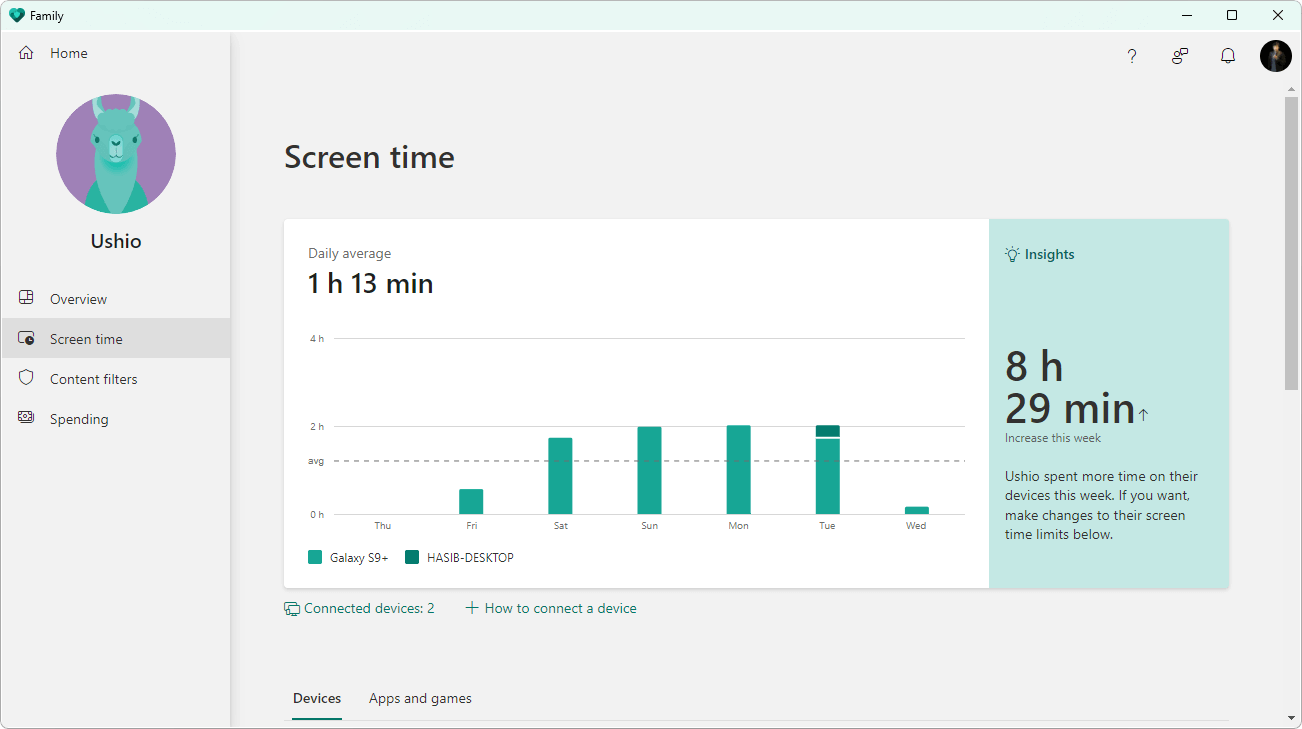
-
앱 및 게임에서 스크린 타임을 확인하려는 앱이나 게임을 클릭합니다.
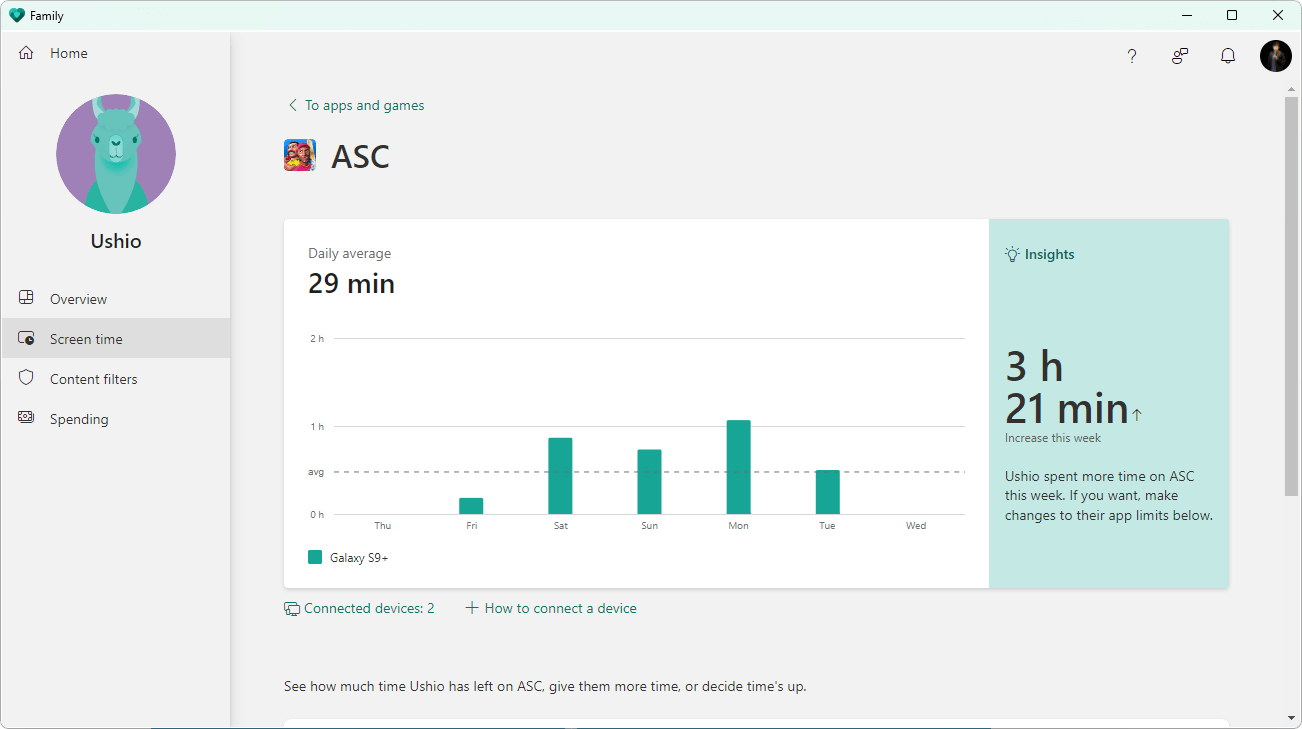
-
세로 점 세 개를 클릭하여 해당 앱의 스크린 타임을 수정할 수 있는 적절한 옵션을 찾습니다.
이 주제에 대해 자세히 알아보세요
- Microsoft가 Forrester의 최신 제로 트러스트 보안 순위에서 리더로 명명됨
- Replit이 Microsoft와 협력하여 엔터프라이즈를 위한 노코드 소프트웨어 구축 제공
➡ 위치 공유 및 알림
모든 자녀 보호 소프트웨어의 주요 기능 중 하나는 위치 공유입니다. Microsoft 가족도 이 기능이 있어 자녀의 실시간 위치를 추적할 수 있습니다.
새로운 장소를 저장된 목록에 추가하는 옵션도 있습니다. 그러나 가장 흥미로운 기능은 위치 알림입니다. 자녀가 도착하거나 출발할 때 알림을 받을 수 있습니다. 다만, 이 설정은 프리미엄 구독자에게만 제공됩니다.
위치 공유 및 알림 기능은 Android 및 iOS에서만 사용할 수 있습니다. Windows 버전에서는 자녀를 포함한 가족 구성원의 실시간 위치만 확인 가능합니다.
위치 알림 기능 구성하기
- 스마트폰에서 가족 안전 앱을 엽니다.
- 설정을 엽니다.
- 자신의 프로필(주최자)을 탭합니다.
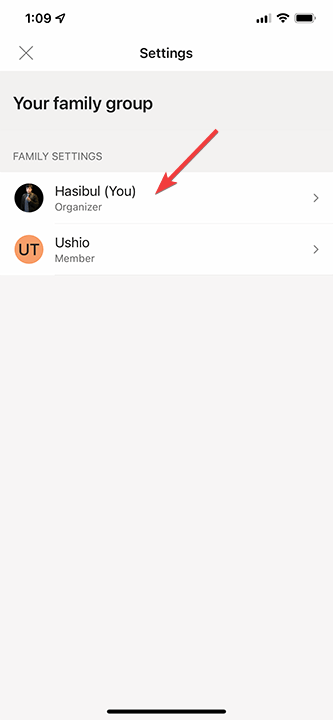
- 위치 알림을 탭합니다.
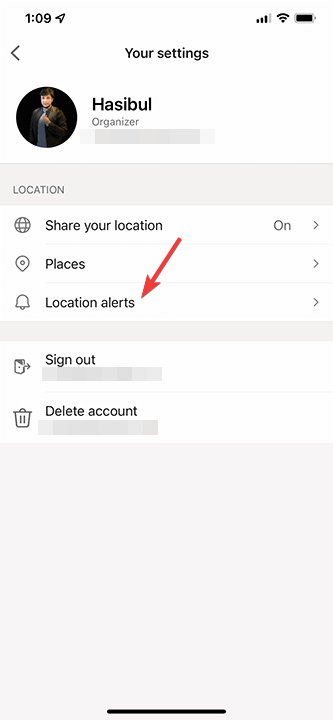
- 자녀의 프로필 아래에서 “알려주세요“를 탭합니다.
- 거기에서 선호도를 설정합니다.
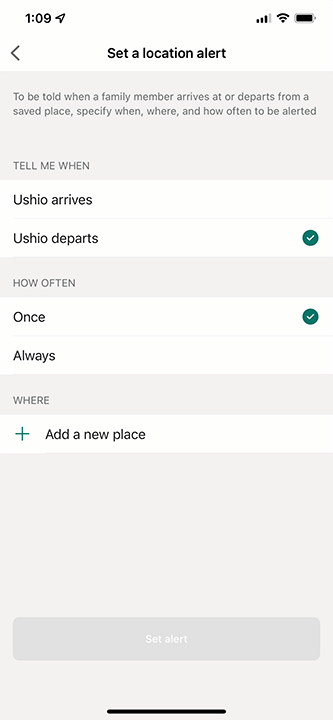
이 설정은 아직 PC에서 사용할 수 없습니다. 하지만 PC와 스마트폰 모두에서 위치를 볼 수 있습니다.
➡ 지출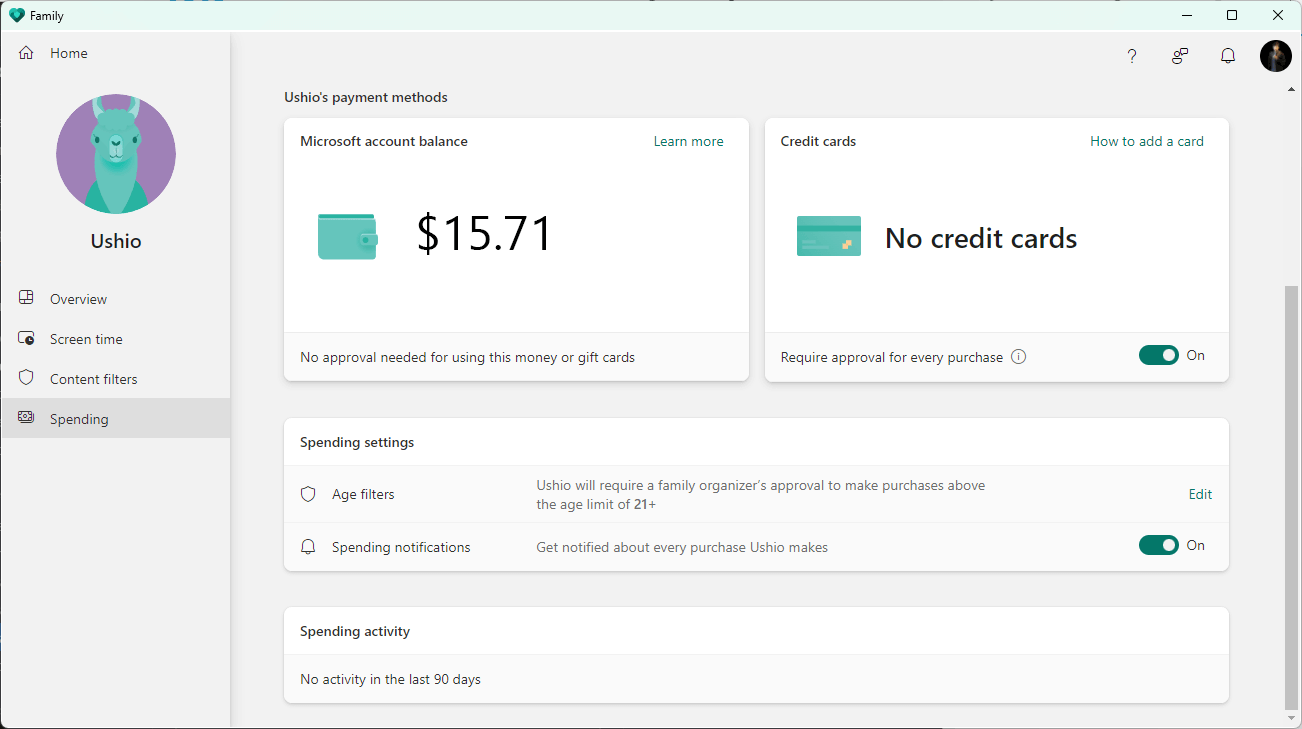
MS 가족의 가장 흥미로운 기능 중 하나는 지출입니다. 이는 자녀의 계좌에 잔액을 추가하거나 신용 카드를 추가할 수 있게 해줍니다. 그런 다음, 다양한 앱과 게임에서 자녀의 지출을 확인할 수 있습니다.
여기에서 연령 제한을 설정할 수 있어 자녀가 성인 앱이나 게임을 구매할 수 없습니다. 좋은 점은 신용 카드를 사용할 때마다 승인이 필요하다는 것입니다. 따라서 잔액을 추가하는 대신 신용 카드를 추가하면 자녀는 귀하의 동의 없이 어떤 것도 구매할 수 없습니다.
구성 후, 자녀의 기기에서 앱 구매에 대해 알림을 받을 수 있습니다. 그 앱이 무료여도 말이죠.
➡ 활동 요약
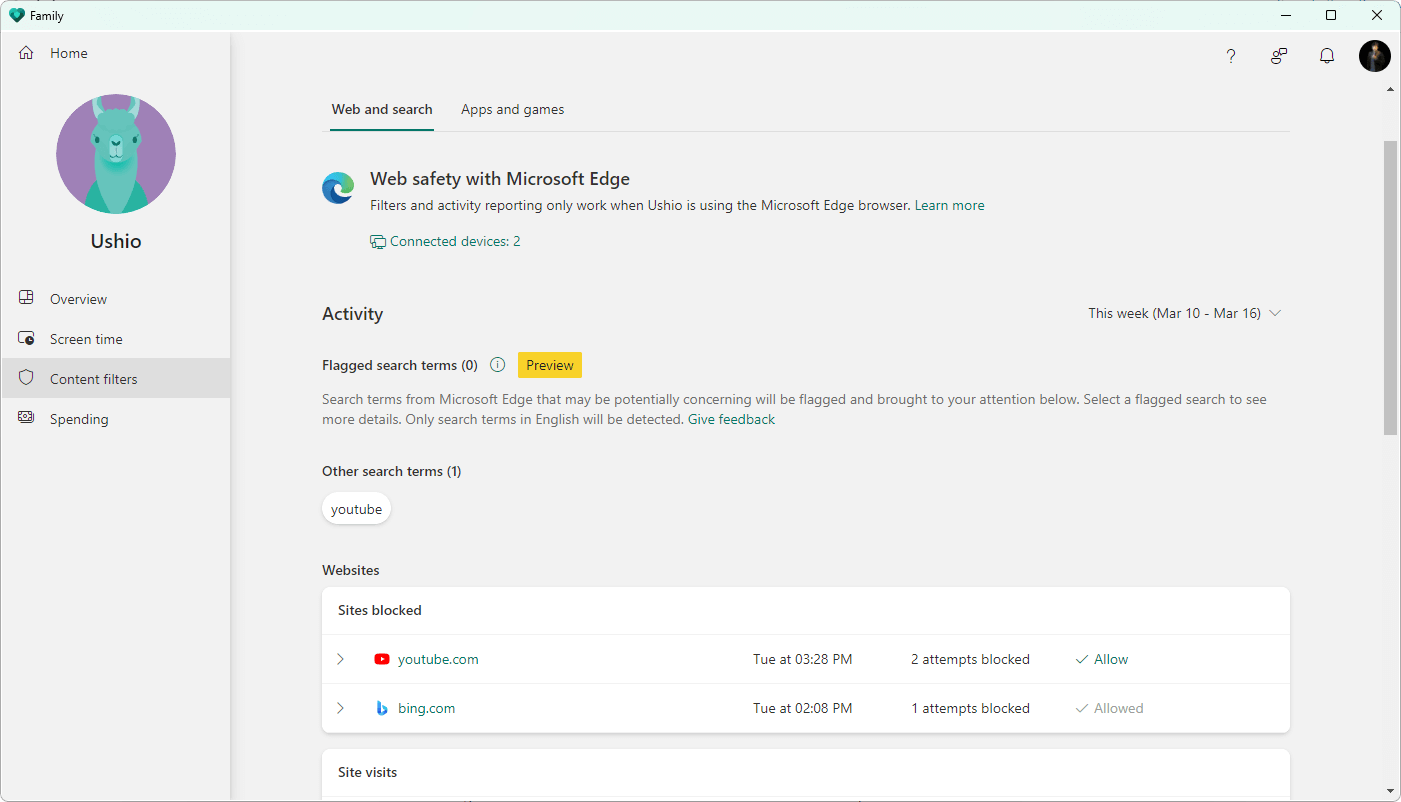
활동 요약은 PC 또는 다른 장치에서 Microsoft 가족 앱을 사용하기 시작할 때 처음으로 만나게 될 것입니다.
자녀의 프로필을 클릭하거나 탭하면 스크린 타임, 앱 및 게임 사용, 웹 및 검색 활동, 지출, Xbox 온라인 게임 활동 등의 그래프가 표시됩니다.
기능을 활성화하면 자녀의 활동에 대한 주간 보고서를 받을 수 있습니다.
➡ 앱 및 웹 인터페이스 모두에서 관리
Microsoft 가족 앱 또는 웹 포털에서 자녀 보호 기능을 관리할 수 있습니다. 스마트폰 및 데스크톱 앱 모두 콘텐츠 필터링, 앱 및 게임 제한, 스크린 타임 및 위치 공유를 부드럽게 관리할 수 있습니다. 그러나 웹 인터페이스와 데스크톱은 더 나은 옵션을 보여줍니다.
위치 알림 기능은 스마트폰 앱에서만 사용할 수 있습니다. 그러나 나머지 모든 기능은 앱과 웹 인터페이스 모두에서 문제없이 관리할 수 있습니다.
이 자녀 보호 앱은 macOS에서는 아직 사용할 수 없습니다. 하지만 macOS에서도 어떤 브라우저를 사용하든 자녀의 기기를 관리할 수 있습니다.
Microsoft 가족의 추가 기능 및 장점
Microsoft 가족은 위에 언급된 기능을 가지고 있습니다. 그러나 사용하면서 탐색할 수 있는 다른 작은 기능이 있습니다. 이 자녀 보호 앱은 Microsoft Office와 깊게 통합되어 있습니다.
따라서 Microsoft 365 구독이 있다면 이러한 놀라운 사무 기능도 얻을 수 있습니다.
- 가족 이메일
Microsoft 365 구독이 있다면 [email protected]와 같은 맞춤 가족 이메일 주소를 생성하고 가족 구성원과 이메일을 통해 무엇이든 논의할 수 있습니다.
- 가족 일정
가족 모든 사람의 다가오는 이벤트를 알 수 있는 공유 가족 일정을 가질 수 있습니다.
- 가족 OneNote
가족 OneNote는 가족 관련 문제나 관련된 사항을 쉽게 계획할 수 있게 해줍니다. 노트는 모든 가족 구성원과 공유되므로 여러 방법으로 부모와 자녀에게 도움을 줄 수 있습니다.
- 운전 안전
이는 Microsoft 가족 안전 앱의 가장 흥미로운 프리미엄 기능 중 하나입니다. 운전 안전 기능은 운전 활동을 모니터링하고 가족 그룹의 주최자와 이를 공유하게 합니다.
운전 안전은 경로 지도를 포함하여 최고 속도, 운전 중 전화 사용, 급정거, 빠른 가속화 등을 데이터와 함께 공유합니다.
이 기능은 현재 미국, 영국, 캐나다, 호주에 기반한 Microsoft 365 가족 사용자에게만 독점적으로 제공됩니다.
실제 성능 및 기타 세부사항
우리는 Microsoft 가족의 기능과 장점을 탐색하고 실제 성능을 파악하기 위해 직접 사용해 보았습니다.
모든 장치에서 앱을 구성한 후 즉시 테스트 장치를 모니터링하여 효과성을 확인하기 시작했습니다. 데스크톱 및 스마트폰 앱의 사용자 인터페이스는 괜찮은 것 같았고, 웹 인터페이스도 비슷했습니다.
필요한 옵션을 찾고 네비게이션하는 것이 쉬웠습니다. 그러나 일부 경우 Android에서 앱과 게임에 대한 스크린 타임 제한이 효과적이지 않았습니다. 하지만 Windows 11 PC에서는 제대로 작동했습니다.
테스트 중 데스크톱 플랫폼에서는 앱 차단이 예상대로 작동했습니다. 그러나 Android에서는 차단해야 하는 앱이 가끔 작동하지 않는 상황이 있었습니다.
웹 콘텐츠 필터링은 Microsoft Edge에서 완벽하게 작동했습니다. 우리가 다른 브라우저를 열어보려 했을 때 즉시 차단되었고, 예상대로 Microsoft Edge만 사용할 수 있었습니다.
위치 공유 및 기타 기능은 우리가 예상했던 대로 문제없이 작동했습니다.
Microsoft 가족 가격
Microsoft 가족은 무료 자녀 보호 도구입니다. 그러나 Microsoft 365 가족 구독이 있을 경우 추가 혜택이 제공됩니다.
무료 버전에는 다음이 포함됩니다.
- 위치 추적
- 웹 및 검색 필터링
- 앱 차단
- 스크린 타임
이러한 기능은 최대 6명의 가족 구성원에게 사용할 수 있습니다.
Microsoft 365, 이전의 Office 365 가족 구독을 가지고 있으면 모든 무료 기능과 함께 위치 알림, 운전 안전, 운전 기록 등의 프리미엄 기능도 사용할 수 있습니다. 다른 프리미엄 혜택은 6TB(사용자당 1TB) OneDrive 스토리지 및 최대 6명의 사용자에게 프리미엄 Microsoft Office 앱입니다.
각 사용자는 최대 5기의 기기에서 프리미엄 기능을 사용할 수 있습니다. 즉, 총 30개의 기기에서 프리미엄 혜택을 즐길 수 있습니다.
최종 평가
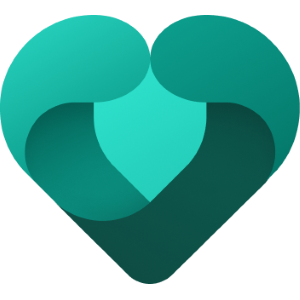 장점
장점
- 시작하기 무료
- 다가오는 Windows 11 빌드에 내장
- Microsoft 365 가족 사용자에게 운전 안전 제공
- 위치 알림
- 스마트폰, PC 및 Xbox 게임 콘솔에서 작동
- 앱 및 데스크톱 브라우저 모두에서 관리 가능
- 주간 활동 보고서
-
앱 구매에 대한 자녀 지출 모니터링
단점 - Android에서 스크린 타임이 100% 효율적이지 않음
- 일부 경우 Android에서 앱 차단이 작동하지 않을 수 있음
- 앱, 게임 및 웹사이트를 차단할 카테고리 없음
전반적으로 Microsoft 가족은 개인 정보 보호에 대한 신뢰를 가진 좋은 부모 소프트웨어입니다. 그러나 몇몇 경우에 성능이 우리의 기대에 미치지 못했습니다.
또한, 더 많은 기능이 있다면 부모가 자녀의 기기에서 더 많은 활동을 모니터링할 수 있겠습니다. 예를 들어, 앱 카테고리 부족은 소셜 미디어 앱을 차단하려 할 때 불편함을 초래했습니다. 우리는 수동으로 해야 했습니다.
모든 불편함을 감안할 때, Microsoft 가족은 훌륭한 자녀 보호 소프트웨어입니다. 현재 최선의 선택은 아니더라도 무료이므로 시도해볼 수 있습니다. 이미 Microsoft 365 가족 구독이 있다면 운전 안전 및 위치 알림과 같은 고유한 기능들이 있으므로 Microsoft 가족을 시도해볼 것을 권장합니다.
이 유용한 기능을 사용하기로 계획이 없다면, Windows 11에서 가족 안전 기능을 비활성화하는 방법에 대한 가이드를 놓치지 마세요.
어떤 자녀 보호 소프트웨어를 사용하고 계신다면, Microsoft 가족 리뷰를 읽고 어떻게 생각하시는지 알려주시면 좋겠습니다.













